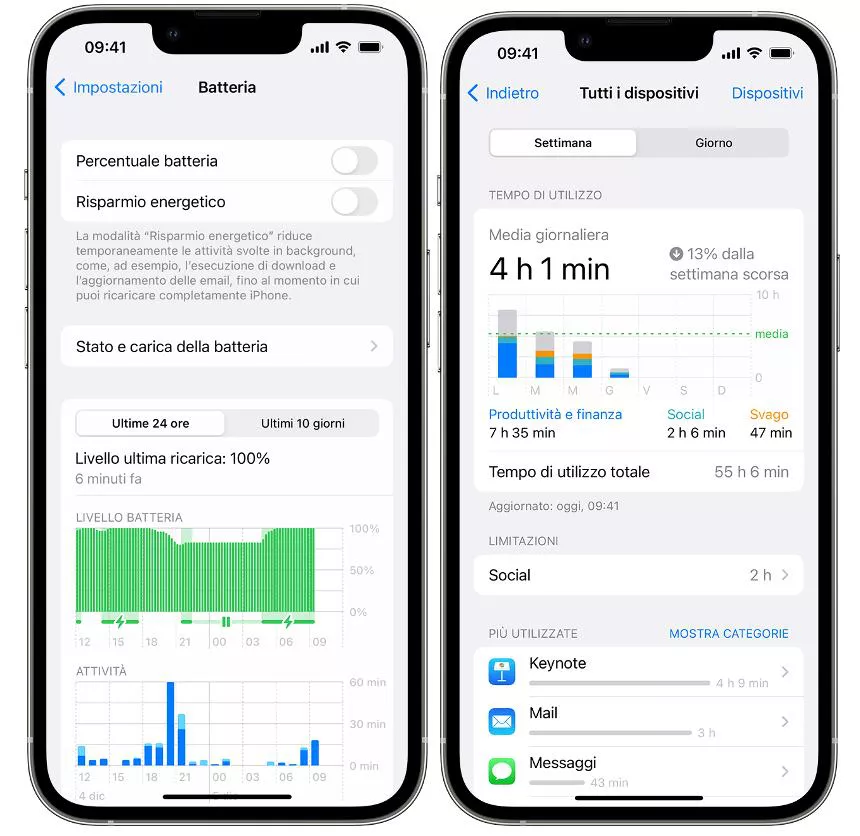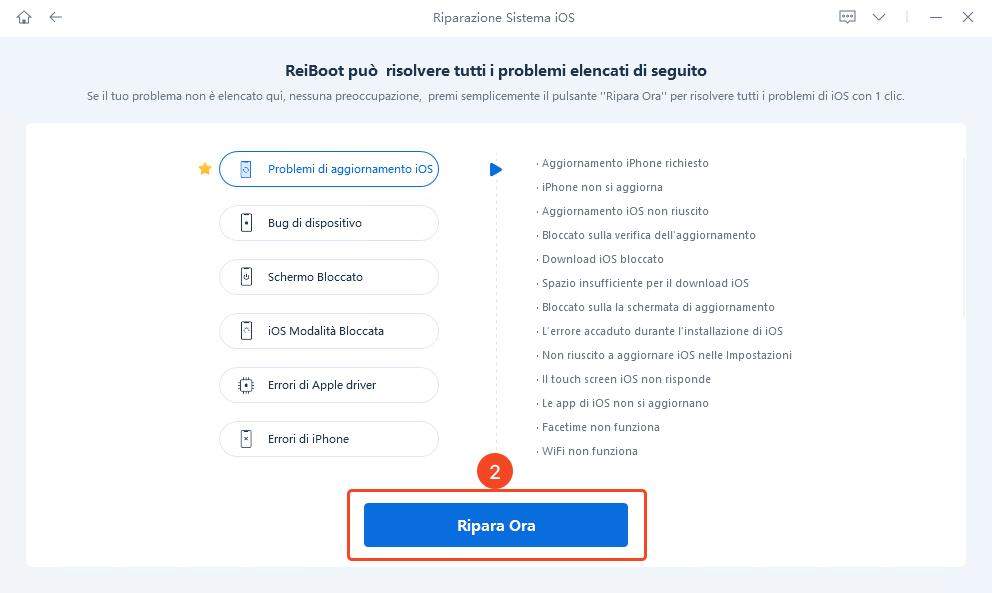iOS 17, problemi di consumo della batteria dopo l'aggiornamento.
iOS 17 consuma più batteria rispetto a iOS 16? Almeno in questa fase iniziale dopo il rilascio, sembrerebbe proprio di sì. Abbiamo testato la versione beta di iOS 17 per diverse settimane e possiamo confermare che c'è un consumo maggiore della batteria rispetto a iOS 16, anche se non eccessivo. Pertanto, è probabile che anche la versione stabile di iOS 17, almeno nelle prime fasi, possa presentare lo stesso problema.
In attesa di patch ufficiali che ottimizzino i consumi, abbiamo raccolto in questo articolo 7 suggerimenti che possono essere utili per affrontare i problemi relativi alla durata della batteria dell'iPhone. Non si tratta di soluzioni miracolose, ma certamente contribuiranno a migliorare le prestazioni complessive del dispositivo.

- Parte 1: Perché iOS 17 scarica la batteria più rapidamente?
- Parte 2: Come ottimizzare il consumo della batteria di iOS 17
- Parte 3. iOS 17 consuma più batteria? Correggi i bug in un clic [100% funzionante]
- Parte 4. Troppi bug? Esegui il Downgrade da iOS 17 a iOS 16 con un clic
- Domande frequenti sul consumo della batteria di iOS 17
Parte 1: Perché iOS 17 scarica la batteria più rapidamente?
Con il rilascio di iOS 17, una delle maggiori preoccupazioni degli utenti riguarda il consumo della batteria di iPhone. Una preoccupazione del tutto giustificata, considerato che, da qualche anno a questa parte, ogni nuovo aggiornamento iOS comporta, almeno nelle fasi iniziali, diversi problemi di autonomia.
Ma perché iPhone scalda e consuma batteria dopo l’aggiornamento a iOS 17?
- L'ottimizzazione delle app.
- Le funzionalità in background.
- Nuove funzionalità e AI.
- I bug di aggiornamento.
Una delle principali cause del consumo della batteria su iOS 17/17.5 è l'ottimizzazione delle app. Quando un nuovo iOS viene rilasciato, può volerci del tempo affinché le app vengano aggiornate per supportarlo. In questo periodo, le app non ottimizzate potrebbero consumare più batteria del normale.
Un altro fattore che può influire sui consumi della batteria dopo l’aggiornamento a iOS 17 sono le funzionalità in background. Alcune app, come quelle di social media o di localizzazione, possono continuare a funzionare anche quando non sono in uso.
Gli smartphone sono diventati degli strumenti avanzatissimi con funzionalità futuristiche. iOS 17, in particolare, offre diverse funzioni basate sull’intelligenza artificiale e il machine lerming, per cui è normale che l’autonomia venga influenzata.
Infine, è possibile che bug di aggiornamento possano causare consumi anomali della batteria su iOS 17/17.5.
Parte 2: Come ottimizzare il consumo della batteria di iOS 17
In questa sezione riportiamo 6 suggerimenti da utilizzare per provare a prevenire il consumo eccessivo della batteria su iOS 17. Si tratta di soluzioni semplici, che vanno bene in ogni contesto, soprattutto in attesa di eventuali nuovi aggiornamenti da parte di Apple.
- Soluzione 1. Riavvia iPhone
- Soluzione 2. Individua le app che consumano più batteria
- Soluzione 3. Disattiva l’aggiornamento in background
- Soluzione 4. Disattiva i servizi di localizzazione
- Soluzione 5. Ottimizza le impostazioni
- Soluzione 6. Ripristina le impostazioni
Soluzione 1. Riavvia iPhone
Forse non lo sai, ma utilizzando l’iPhone per settimane senza mai spegnerlo, si accumulano file temporanei, cache e migliaia di frammenti di file spazzatura che possono compromettere il corretto funzionamento del dispositivo. Per cui, se il consumo di batteria su iPhone risulta eccessivo dopo l’aggiornamento a iOS 17, prova anzitutto un semplice riavvio.
Su iPhone XR o modelli successivi compatibili con iOS 17:
- Premi e rilascia rapidamente il tasto Volume su.
- Premi e rilascia rapidamente il tasto Volume giù.
- Tieni premuto il tasto laterale finché non viene visualizzato il logo Apple.
Soluzione 2. Individua le app che consumano più batteria
Altro rimedio semplice e immediato per risolvere il problema di autonomia su iOS 17 è identificare le app che consumano più batteria. Ti anticipiamo che quasi tutte le app social, incluse Facebook, Instagram e WhatsApp sono grandi “divoratrici” di energia.
Accedi alle Impostazioni di iPhone
- Tocca su “Batteria”.
- Tocca su “Mostra Categorie”

Se trovi un app che sta consumando troppa batteria, puoi provare a disattivarne le notifiche, disabilitare l'aggiornamento in background, aggiungere limitazioni o rimuoverla se non viene utilizzata.
Soluzione 3. Disattiva l’aggiornamento in background
L'aggiornamento in background consente alle app di ricevere aggiornamenti e contenuti anche quando non sono in uso. Questo può consumare una notevole quantità di batteria, soprattutto se si utilizzano molte app.
Vai in Impostazioni > Generali > Aggiorna app in background, poi scegli tra “Wi‑Fi”, “Wi‑Fi e dati cellulare” oppure “No”, per disattivare completamente l’opzione.
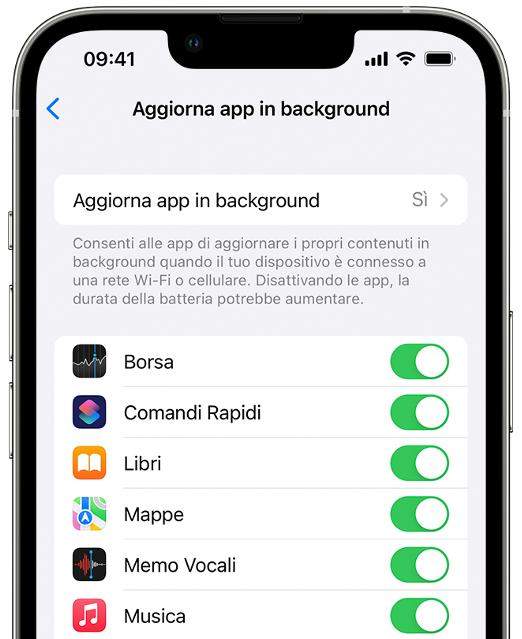
Nota. Disattivando l'aggiornamento in background, le app non saranno in grado di scaricare e installare aggiornamenti automaticamente. Per aggiornare le app, sarà necessario aprirle manualmente.
Soluzione 4. Disattiva i servizi di localizzazione
I servizi di localizzazione possono consumare molta batteria, soprattutto se si utilizzano app che richiedono una posizione precisa, come i social media o i navigatori GPS.
Puoi ottimizzare l’autonomia della batteria disattivando i servizi di localizzazione per quella determinata app in Impostazioni > Privacy > Localizzazione.

In Localizzazione trovi elencate tutte le app e le rispettive impostazioni. Vedrai un indicatore accanto ai nomi delle app che di recente hanno usato i servizi di localizzazione.

Soluzione 5. Ottimizza le impostazioni
La modalità di risparmio energetico è una funzione integrata in iOS 17.5 che può aiutare a prolungare la durata della batteria.
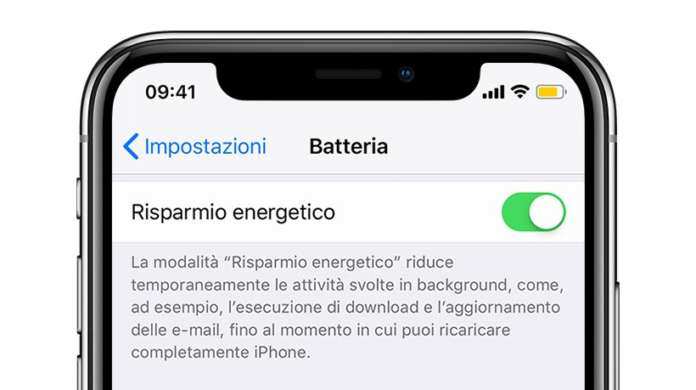
Quando è impostato su “Risparmio energetico”, iPhone riduce la luminosità del display, ottimizza le prestazioni del dispositivo e limita le animazioni di sistema. Le app, compresa Mail, non scaricano i dati in background e funzioni come AirDrop, Continuity e la sincronizzazione iCloud vengono disabilitate. Puoi comunque fare o ricevere chiamate, leggere o spedire e-mail e messaggi, accedere a internet e usare tante altre funzioni. E quando l’iPhone è di nuovo carico, “Risparmio energetico” si disattiva automaticamente.
- Per attivare la modalità di risparmio energetico, vai su Impostazioni > Batteria e attiva l'interruttore "Risparmio energetico".
- La modalità di risparmio energetico può essere attivata anche dal Centro di Controllo. Per farlo, apri il Centro di Controllo e tocca l'icona della batteria.
Soluzione 6. Ripristina le impostazioni.
Capita molto di frequente che, dopo un nuovo aggiornamento, le impostazioni di sistema per quale strana ragione, riducano drasticamente l’autonoma di iPhone e iPad. Per risolvere sarà sufficiente ripristinarle allo stato iniziale.
Tieni presente che questa azione ripristinerà le impostazioni di sistema (Bluetooth, Wi-Fi, connessione dati ecc.), ma non cancellerà i tuoi file personali come foto, messaggi o app.
- Vai in Impostazioni > Generali > Ripristina
- Seleziona "Ripristina tutte le impostazioni"
- Reinserisci il codice ID Apple quando richiesto.
- Conferma l'operazione.
- Configura nuovamente le impostazioni desiderate sul dispositivo.
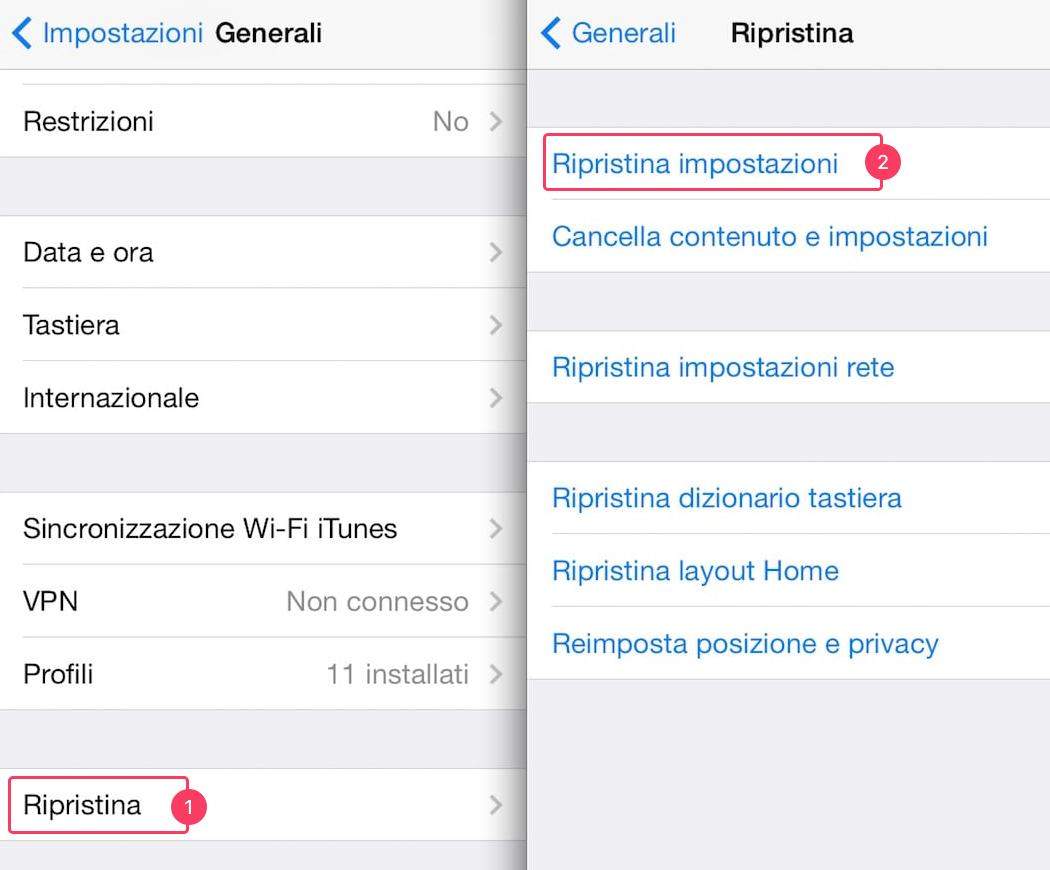
Ripristinare le impostazioni può aiutare a risolvere problemi di batteria su iPhone 15 con iOS 17, causati da configurazioni errate o conflitti nelle impostazioni.
Parte 3. iOS 17 consuma più batteria? Correggi i bug in un clic [100% funzionante]
Un'opzione interessante per affrontare i problemi di batteria di iOS 17 in modo semplice e sicuro è l'utilizzo di Tenorshare ReiBoot. Questo sofisticato software si avvale degli algoritmi di Apple per eseguire una scansione e rimuovere frammenti indesiderati dal file system, al fine di risolvere i bug più comuni di iOS. Inoltre, mediante la modalità di riparazione standard, è possibile correggere i problemi di consumo eccessivo della batteria su iPhone senza rischiare la perdita di dati.
iOS 17 consuma molta batteria? Correggi i bug con ReiBoot.
Scarica e installa Tenorshare ReiBoot su Windows o Mac.
Collega l’iPhone 15 con problemi di autonomia.
Nota. Se richiesto, associalo al PC fornendo le autorizzazioni necessarie.
- Dall’interfaccia principale, clicca sul pulsante [Inizia].
Seleziona la scheda [Riparazione standard].

Nella schermata successiva, scarica il firmware compatibile con la correzione di iOS 17 cliccando su [Scarica].

Cliccare su [Riparazione Standard Ora]. Attendi qualche secondo affinché il software risolva i problemi di autonomia di iPhone 15, così come tutti gli altri bug di iOS 17.

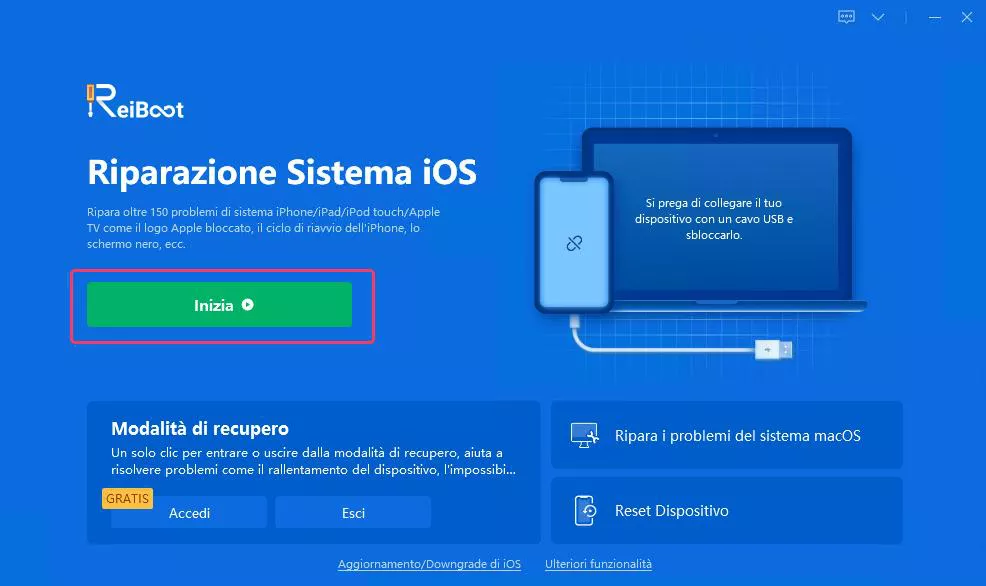
Parte 4. Troppi bug? Esegui il Downgrade da iOS 17 a iOS 16 con un clic
Dopo l'installazione di iOS 17, potresti riscontrare un aumento anomalo del consumo della batteria su iPhone e la comparsa di fastidiosi bug che limitano l'esperienza delle nuove funzionalità. Per risolvere questa situazione e in attesa di un aggiornamento correttivo da parte di Apple, puoi eseguire il downgrade da iOS 17 a iOS 16.
Per effettuare il downgrade, puoi utilizzare l'apprezzato Tenorshare ReiBoot. Grazie alla sua funzione di Downgrade integrata, potrai riportare il tuo iPhone a iOS 16 con un clic.
Guida passo-passo per eseguire il Downgrade da iOS 17 beta a iOS 16.
- Scarica ReiBoot su Windows o macOS.
- Dopo averlo scaricato, avvia ReiBoot e collega iPhone con iOS 17.
- Dalla schermata iniziale, clicca su [Aggiornamento/Downgrade di iOS].
- Seleziona la scheda “Downgrade” e cliccare sul pulsante [Downgrade].
- ReiBoot rileverà automaticamente il tuo iPhone con iOS 17 e visualizzerà il firmware iOS disponibile per il downgrade. Fai clic su [Download] per scaricarlo.
- Se non riesci a scaricare il firmware, premi su "clicca qui" per scaricarlo tramite il browser.
- Se hai già un firmware sul computer, fai clic su "importa firmware locale" per importare manualmente il firmware.
- Il download del firmware potrebbe richiedere alcuni minuti. Una volta scaricato (o importato), puoi fare clic su [Avvia Downgrade].
- Il programma avvierà il downgrade di iOS 17, non scollegare il dispositivo durante il processo.
Nota. Se richiesto, concedi le autorizzazioni necessarie per associare l’iPhone al PC.
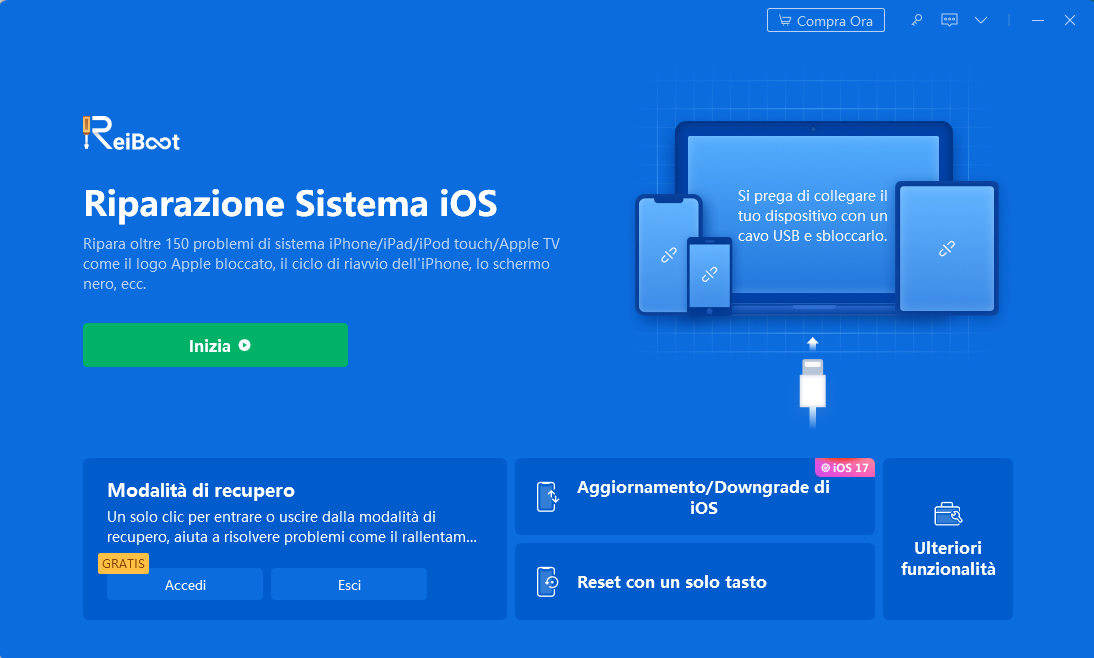
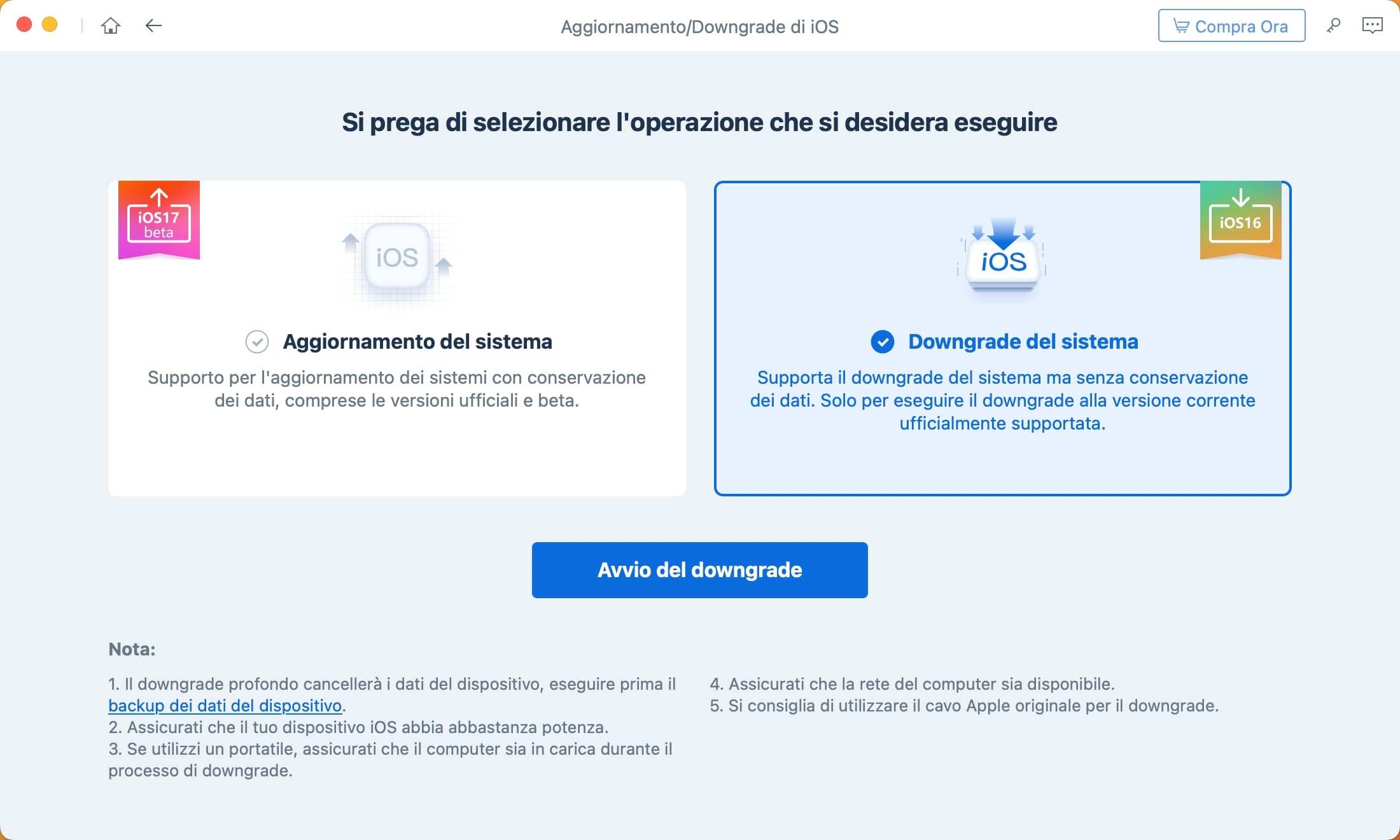
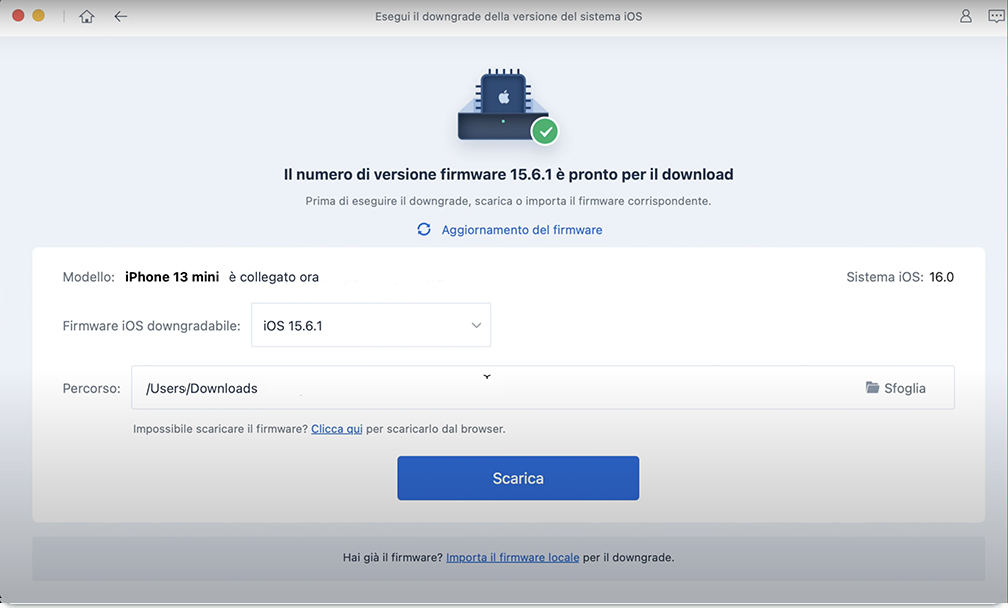
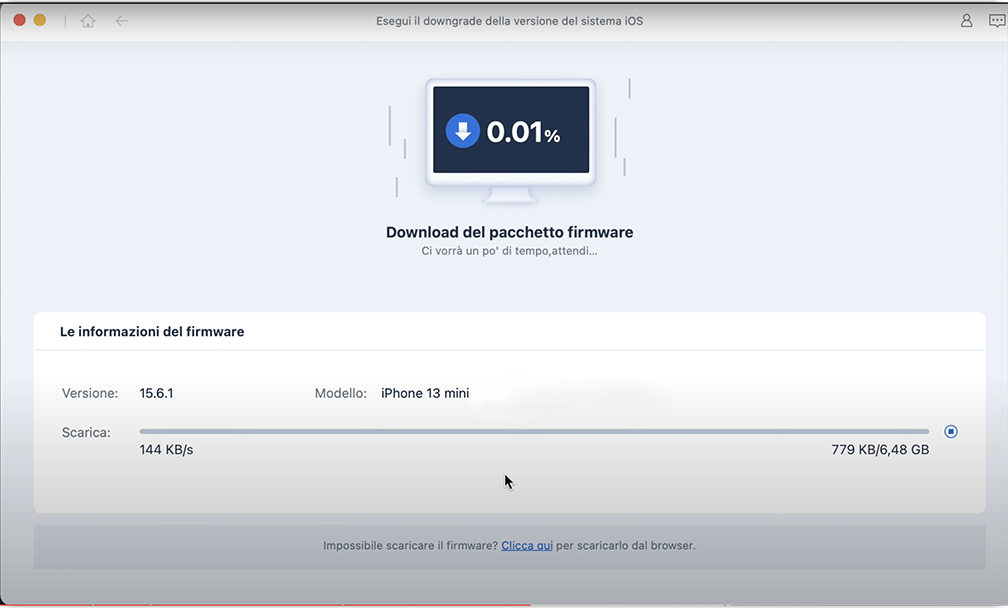

Domande frequenti sul consumo della batteria di iOS 17
D1. Perché iOS 17 scarica la batteria più rapidamente dei precedenti sistemi operativi?
Uno dei motivi principali è che iOS 17 introduce nuove funzionalità e miglioramenti che richiedono più potenza di elaborazione. Ad esempio, iOS 17 include nuove funzionalità fotografiche come Live Text e Cinematic Mode, che possono consumare molta batteria. Inoltre, iOS 17 migliora l'intelligenza artificiale e il machine learning, che possono anche consumare più batteria.
D2. Come posso risolvere il problema del consumo della batteria di iOS 17?
Ci sono diverse cose che puoi fare per risolvere il problema del consumo della batteria di iOS 17. Ecco alcuni suggerimenti:
- Trova le app che stanno consumando più batteria.
- Disattiva l'aggiornamento in background.
- Disattiva i servizi di localizzazione.
- Aggiorna le app.
- Attiva il risparmio energetico.
- Riavvia il dispositivo.
- Riporta il dispositivo alle impostazioni di fabbrica.
D3. Il downgrade da iOS 17 a iOS 16 è sicuro?
Assolutamente si, utilizzando la funzione di downgrade integrata in Tenorshare ReiBoot, il downgrade da iOS 17 a iOS 16 sarà sicuro e completamente automatizzato.
Conclusioni
Concludendo, se dopo aver aggiornato a iOS 17, il tuo iPhone consuma troppa batteria, puoi utilizzare le ottimizzazione che abbiamo suggerito in questo articolo. Se iOS 17 consuma più batteria a causa di bug del sistema operativo, allora dovrai correggerli con Tenorshare ReiBoot. Se i problemi con iOS 17 sono più “gravi” del previsto, in attesa di patch correttive da parte di Apple, se lo desideri, puoi eseguire il Downgrade a iOS 16.6 in maniera sicura e automatica.
Esprimi la tua opinione
Esprimi la tua opinione
Crea il tuo commento per Tenorshare articoli
- Tenorshare 4uKey supporta come rimuovere la password per il tempo di utilizzo schermo iPhone o iPad senza perdita di dati.
- Novità Tenorshare: iAnyGo - Cambia la posizione GPS su iPhone/iPad/Android con un solo clic.
- Tenorshare 4MeKey: Rimuovere il blocco di attivazione di iCloud senza password/Apple ID.[Supporto iOS 16.7].

ReiBoot for iOS
No.1 Software Gratis Per la Riparazione & il Recupero del Sistema iOS
Riparazione Facile & Veloce